Как да настроите семейното споделяне на компютър с Windows
с до шест члена на вашето семейство. Някои от нещата, които можете да споделите с функцията Споделяне на семейството ви позволява да споделяте покупките, които сте направили в онлайн магазините на Apple, са iTunes, Книги, приложения в App Store, Apple Music и план за съхранение на iCloud. можете да споделяте всичко, което купувате от Apple, с членовете на вашето семейство.
Apple има изчерпателно ръководство за това как можетесъздаде споделяне на семейства на iOS устройства, но няма такъв за компютри с Windows. Това не означава, че потребителите на Windows не използват услугите на Apple, те го правят, а също така искат и ръководство, което да постави Apple неща на техните устройства.
За да ви помогнем с това, тук сме подготвилиръководство, което показва как можете да настроите споделяне на семейството на вашия компютър с Windows. След като споделянето е активирано, ще можете да виждате споделеното съдържание на компютъра си точно както можете да използвате на устройствата на Apple.
Създаване на семейно споделяне на компютър с Windows
Първото нещо, което трябва да направите е iCloud за Windows на вашия компютър.

Преминете към уеб сайта на iCloud за Windows иизтеглете и инсталирайте инструмента на вашия компютър. Стартирайте инструмента и ще бъдете помолени да въведете данните си за вход. Въведете подробности, които имат споделен достъп за услугите на Apple, след това продължете с инструкциите на екрана.
Вече трябва да имате достъп до много от услугите на Apple, като използвате iCloud за Windows на вашия компютър.
Едно от нещата, към които няма да намерите достъп винструмент е вашите споделени музикални файлове. Това е така, защото се обработва от друго приложение и се нарича iTunes. Това означава, че трябва да получите приложението iTunes за Windows и да го използвате за достъп до споделеното музикално съдържание на вашия компютър. :
Достъп до споделено музикално съдържание с iTunes
Както споменахме преди, трябва да вземетепоследната версия на iTunes е инсталирана на вашия компютър, преди да можете да продължите. Също така, след като сте инсталирали приложението, не забравяйте да влезете в профила си в Apple, така че всичко да започне да се синхронизира.
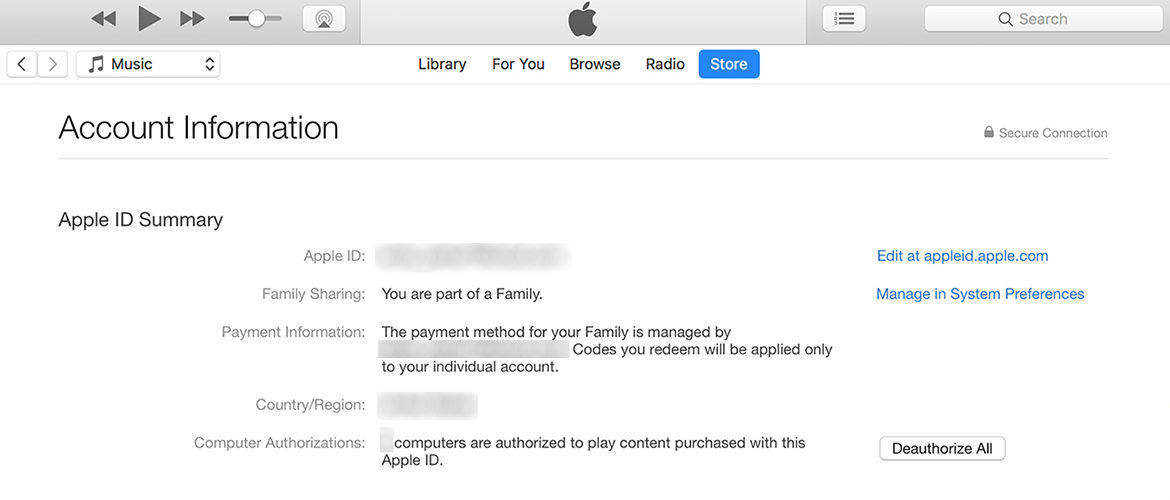
Отворете iTunes и кликнете върху менюто Accountпоследвани от семейни покупки. Тя ще ви отведе до екрана, където можете да видите покупките, направени от членовете на вашето семейство и които са споделени с вас. Ако ви харесва елемент, който е бил споделен с вас, можете да кликнете върху бутона за изтегляне, за да го изтеглите на компютъра си и да го направите достъпно офлайн за вашия достъп.
Едно нещо, което трябва да имате предвид при споделяне на семейството е, че страната на всички потребители трябва да бъде една и съща. Ако е различно, ще загубите достъп до споделеното си съдържание.
И така, това е начинът, по който можете да получите достъп до споделено от семейството съдържание на работещ компютър с Windows.
Методът по-горе показва как можете да го направитеофициален начин и след това има някои други приложения на трети страни, които ви позволяват да направите същото нещо, но по много по-лесен начин. Погледнете iCareFone от Tenorshare, например. Приложението разполага с файлов мениджър, който ви позволява достъп и управление на съдържанието на вашите устройства. Това означава, че можете да получите съдържание от едно устройство и да го поставите на друго. Не бихме сгрешили, ако го наречем друг начин за споделяне на семейството.
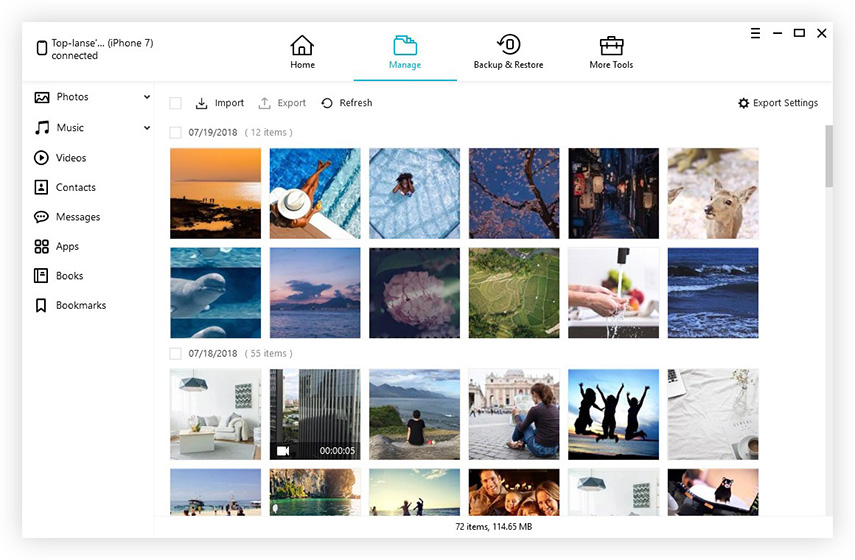
Надяваме се, че това ръководство ще ви помогне да настроите споделяне на семейството на компютър с Windows.







![[Пътеводител] Как да активирате времето на екрана на iOS 12](/images/ios-12/full-guide-how-to-enable-screen-time-on-ios-12.jpg)

